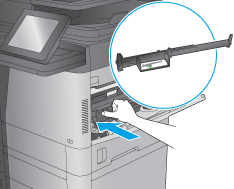ข้อมูลต่อไปนี้จะอธิบายวิธีการนำกระดาษที่ติดออกจากถาด 1 เมื่อเกิดการติด แผงควบคุมจะแสดงภาพเคลื่อนไหวที่ช่วยในการแก้ปัญหาการติด
-
หากมีกระดาษติดในถาด 1 ที่สามารถมองเห็นได้ ให้ค่อยๆ ดึงกระดาษออกมาตรงๆ แตะปุ่ม OK เพื่อลบข้อความรูปภาพ : นำกระดาษที่ติดออก

-
หากนำกระดาษออกได้ยาก ให้ถอดฝาปิดตัวป้อนซองจดหมาย (หรือตัวป้อนซองจดหมายเสริม หากติดตั้ง) ก่อน แล้วลองดึงกระดาษออกมาในแนวตรงรูปภาพ : ถอดฝาปิดตัวป้อนซองจดหมาย
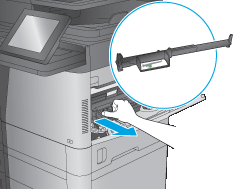
-
หากนำกระดาษออกได้ยาก หรือหากมองไม่เห็นกระดาษที่ติดอยู่ในถาด 1 ให้ยกสลักปลดฝาครอบด้านบนและเปิดฝาครอบด้านบนรูปภาพ : เปิดฝาครอบด้านบน
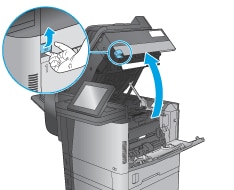
-
นำตลับผงหมึกออกรูปภาพ : นำตลับผงหมึกออก

-
ที่ด้านหน้าของลูกกลิ้งรีจีสเตรชัน ให้ยกแถบขนาดเล็กสีเขียวขึ้นเพื่อยกชิลด์ลูกกลิ้งพลาสติกขึ้น แล้วจึงดึงกระดาษที่ติดอยู่ออกมาตรงๆรูปภาพ : นำกระดาษที่ติดออก

-
ที่ด้านหลังของลูกกลิ้ง ใช้แถบสีเขียวที่ยาวกว่าเพื่อยกชิลด์ที่เป็นโลหะขึ้น แล้วจึงดึงกระดาษที่ติดอยู่ออกมาตรงๆรูปภาพ : นำกระดาษที่ติดออก
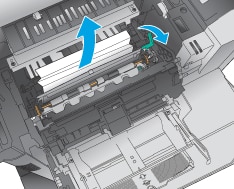
-
ติดตั้งตลับผงหมึกของ HPรูปภาพ : ติดตั้งตลับผงหมึก

-
ปิดฝาครอบด้านบนรูปภาพ : ปิดฝาครอบด้านบน

-
ใส่ฝาปิดตัวป้อนซองจดหมาย และปิดถาด 1 (หรือติดตั้งตัวป้อนซองจดหมายเสริมอีกครั้ง)รูปภาพ : ใส่ฝาปิดตัวป้อนซองจดหมาย (หรือตัวป้อนซองจดหมายเสริม)